Jei "Cortana" neatsako, kai kalbate į kompiuterį, atlikite šiuos veiksmus Norėdami išspręsti dažniausiai:
Patikrinkite, ar turite veikiantį mikrofoną
"Cortana" nereaguos, jei jūsų mikrofonas neveikia. Jei norite patikrinti, ar jis veikia:
-
Patikrinkite, kad jūsų mikrofonas yra įjungtas ir nustatytas kaip numatytasis įrenginys:
-
Dešiniuoju pelės mygtuku spustelėkite (arba paspauskite ir laikykite) garsumo piktograma užduočių juostos ir pasirinkite garsus.
-
Įrašymas, patikrinkite, kad jūsų mikrofonas yra įjungtas ir nustatytas kaip "Numatytasis įrenginys".
-
-
Kad įrašytumėte testas:
-
Dešiniuoju pelės mygtuku spustelėkite (arba paspauskite ir laikykite) garsumo piktograma užduočių juostos ir pasirinkite garsus.
-
Skirtuke įrašymo , ieškokite žalia juostas kyla, nes į įrašymo įrenginį. Jei juostos juda, įrenginys yra prijungtas ir veikia tinkamai.
-
Taip pat turėtumėte Balso rašytuvas programėlės, kuri yra įtraukta į "Windows 10" sukurti bandomąjį įrašymo. Labai arba per didelis triukšmas gali Rodyti klaidingas mikrofono arba reikia įdiegti atnaujintą garso tvarkyklės.
-
Patikrinkite privatumo nustatymus
Privatumo parametrus galite uždrausti "Cortana" reaguoti į jūsų balsą.
-
Patikrinkite ir įsitikinkite, kad interneto kalbėjimo atpažinimo įjungtas:
-
Eikite į pradėti , tada pasirinkite parametrai > Privatumas > šnekos atpažinimo funkciją.
-
Pagal interneto kalbos atpažinimas, įjunkite parametrą .
-
Pastaba.
Norėdami peržiūrėti ir valdyti balso duomenis "Microsoft" yra susijęs su "Microsoft" abonementą, apsilankykite privatumo ataskaitų srities. Išjungus parametrą internete šnekos atpažinimo funkciją, jūsų įrenginys bus atsieti visi balso duomenys, surinkti, kol buvote prisijungę naudodami "Microsoft" abonementą.
-
Patikrinkite, ar "Cortana" turi teisę prieiti prie jūsų mikrofonas. Daugelis programų ir paslaugų užklausų naudoti kameros arba mikrofono ir "Windows" parametrai suteikia jums kontroliuoti, kurios programėlės gali naudoti juos.
-
Eikite įPradžios ekrane , tada pasirinkite parametrai > privatumo >. šnekos atpažinimo funkciją
-
Dalyje pasirinkti, kurios programėlės gali pasiekti jūsų mikrofonas, ieškokite "Cortana" programų ir paslaugų sąrašą ir įsitikinkite, kad jungiklis yra toggled tinklalapyje.
-
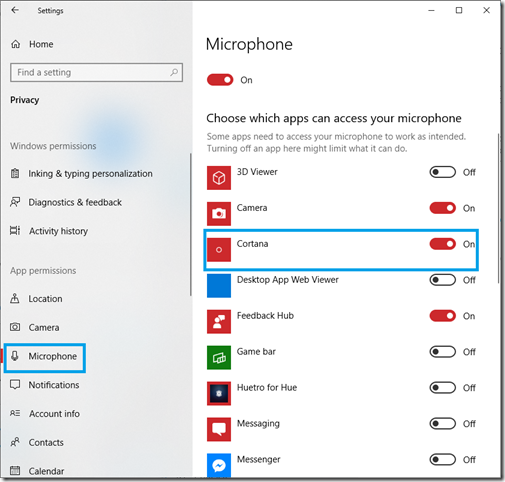
Patikrinkite, ar įjungtas "Ei Cortana"
1. eikite į pradėti , tada pasirinkite parametrai > Cortana.
2. pagal Ei Cortana, perkelkite leisti "Cortana" reaguoti į "Ei Cortana" perjungiklį tinklalapyje.
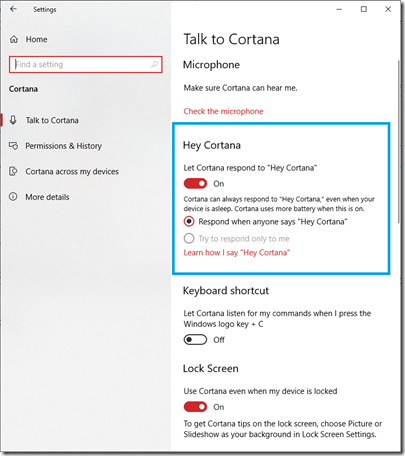
Patikrinkite, ar įdiegtas tinkamai Šnekos kalba
"Cortana" palaikomaskirtingomis kalbomis. Jei norite naudoti "Cortana" jūsų norima kalba, jums reikia įsitikinkite, kad jūs turite atsisiųsti ir įdiegti kalbos reikia šnekos atpažinimo funkciją.
Norėdami nustatyti ir nustatyti kalbos kalba:
-
Eikite įPradžios ekrane , tada pasirinkite parametrai > laikas ir kalba > Šneka.
-
Dalyje "pasirinkite kalbą kalbate su jūsų įrenginiu," išskleidžiamąjį meniu nustatykite norimą kalbą.
Jei turite įdiegti naują kalbos kalba:
-
Eikite įPradžios ekrane , tada pasirinkite parametrai > laikas ir kalba > regionas ir kalba.
-
Pasirinkite pridėti kalbą.
-
Naršyti ir pasirinkti kalbą, kurią norite atsisiųsti ir įdiegti. Įsitikinkite, kad, pasirinkta kalba yra šnekos atpažinimo palaikymo (nurodyti mikrofono piktogramą). Pasirinkite kitą.
-
Kitame ekrane, įsitikinkite, kad pasirinkta šnekos atpažinimo funkciją , žymės langelius. Viską atlikę, pažymėkite įdiegti.
-
Iš naujo paleiskite įrenginį.










